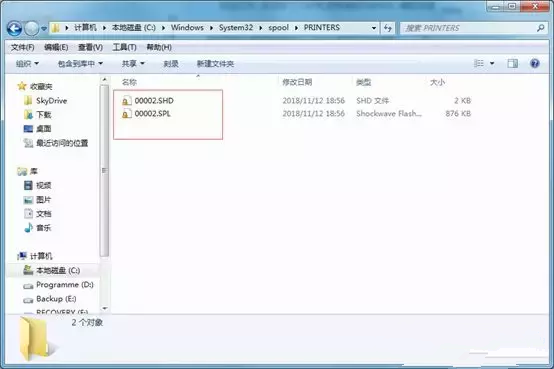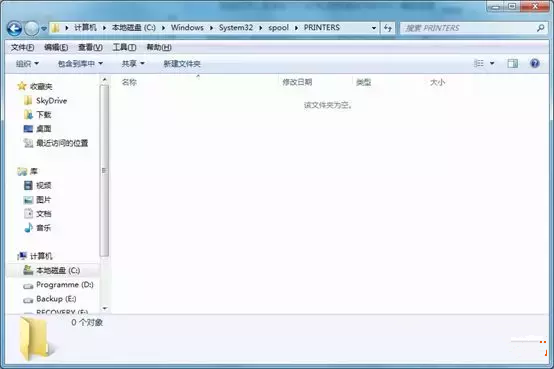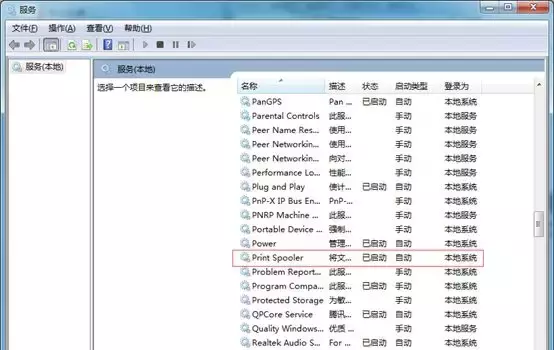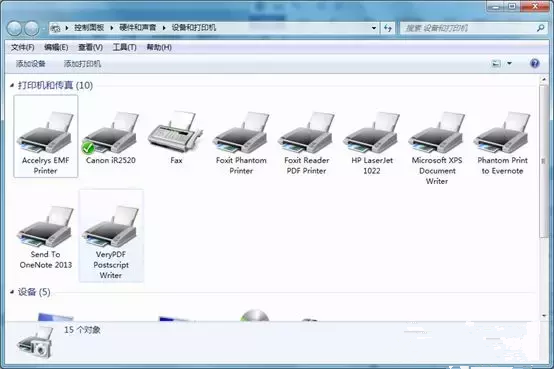Win10打印机print(spooler服务启动后自动停止怎么办?)
时间:2023-03-12 20:21 来源:未知 作者:木子 点击:载入中...次
Print Spooler是打印后台处理服务,即管理所有本地和网络打印队列及控制所有打印工作。如果此服务被停用或者异常,本地计算机上的打印将不可用。使用Win10电脑的用户反映,自己在尝试打印时收到错误消息“打印后台处理程序服务未运行”。然后去服务页面手动启动服务,启动了打印机后台处理程序服务,它成功启动,但几秒钟后它自动停止。这个问题的出现其实背后有很多原因,主要原因是驱动程序冲突(请更新打印机驱动程序),以下是详细的解决方法,希望对你有帮助。 解决方法: 1、打开服务页面 • (对于 windows xp)单击开始,然后单击运行,然后在运行框中键入Services.msc,然后按Enter • (对于 Windows 7、8、Vista)单击开始,然后在搜索框中键入Services.msc,然后按 Enter 2、找到“Print spooler”服务,然后双击它。你会看到一个“停止”按钮,停止服务一段时间 3、转到“恢复选项卡” 4、(重要步骤)在“恢复选项卡”下更改“第一次失败”和“第二次失败”值 • 将“First Failure”的值更改 为“Restart the Service” • 将“Second failure”的值 改为“Restart the Service” 5、确保RPC服务是“print spooler”的依赖项 6、然后离开它,直到下一个步骤完成 7、删除此路径“c:\windows\system32\spool\PRINTERS”中的所有打印作业 • 删除以下路径下的所有文件(清理干净) • c:\windows\system32\spool\PRINTERS 8、 现在启动打印后台处理程序服务。 • 再次来到“print spooler”配置页面,点击“开始”按钮。 重启你的电脑 如果问题仍然存在,那么您必须尝试这些更多的附加高级步骤 方法一 查看注册表打印文件 开始->运行,输入regedit打开注册表编辑器 找到以下键值: HKEY_LOCAL_MACHINE\SYSTEM\CurrentControlSet\Services\Spooler 选定Spooler这个文件夹,在右边窗口里找DependOnService这个键值 数据是RPCSS,没有其它的数值,这个键值是正确的,没有被改动过。
方法二、 删除C:\WINDOWS\system32\spool\PRINTERS 目录下的所有文件,因为正常的电脑此文件夹为空。发现我的这台电脑里的PRINTERS里面有文件存在。 PRINTERS这个文件夹里面的文件是打印任务文件。如果里面有文件,说明不正常,有任务卡在里面了,所以需要将此文件删除。
然后在重启Print Spooler服务,发现过一会也不会停止。打印机也都出现了。
|